Sådan planlægger du Instagram-opslag
Hvad skal man vide
- Gå til Facebook Creator Studio. Klik på Instagram-ikonet > Tilslut din konto > Okay > Opret indlæg, og følg anvisningerne.
- Du skal først konvertere en personlig Instagram-konto til en Creator eller Business (det er gratis).
- Du kan ikke planlægge Instagram Stories.
Denne artikel dækker, hvordan du planlægger Instagram-opslag, herunder hvad der er nødvendigt for at planlægge dem, og hvorfor du skal planlægge dine Instagram-opslag. Disse instruktioner fungerer bedst i en webbrowser på din computer eller tablet.
Sådan planlægger du Instagram-opslag
Processen til at automatisere Instagram-opslag krævede tidligere brug af en Instagram-planlægningsapp eller -tjeneste, der stadig krævede, at du manuelt udgav dine billeder eller videoer. Heldigvis er det ikke længere tilfældet, da Facebook siden har aktiveret muligheden for korrekt at planlægge Instagram-opslag uden yderligere handlinger og irriterende meddelelser. Sådan planlægger du Instagram-opslag gratis.
-
Åbn din foretrukne webbrowser på din computer eller tablet, og sørg for, at du er logget ind på din Instagram-konto på
Instagram hjemmeside og din Facebook-konto på officielle Facebook-hjemmeside.For at planlægge Instagram-opslag skal du have konverteret din konto til enten en Creator- eller Business Instagram-konto. Skifter til en Instagram skaber eller Business-konto er gratis, tager kun et par sekunder og låser også op for en række ekstra funktioner.
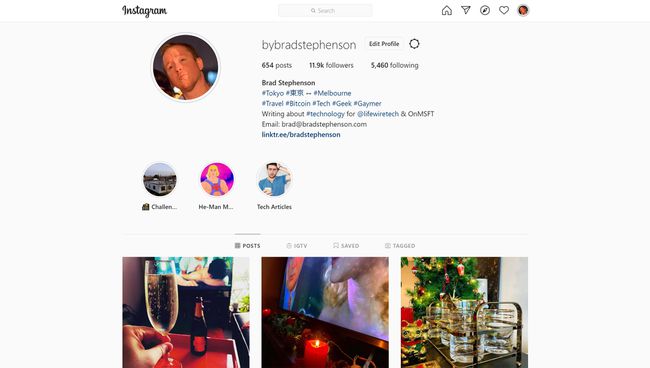
Gå til Facebook Creator Studio-webside.
-
Klik på Instagram-ikonet øverst på skærmen.
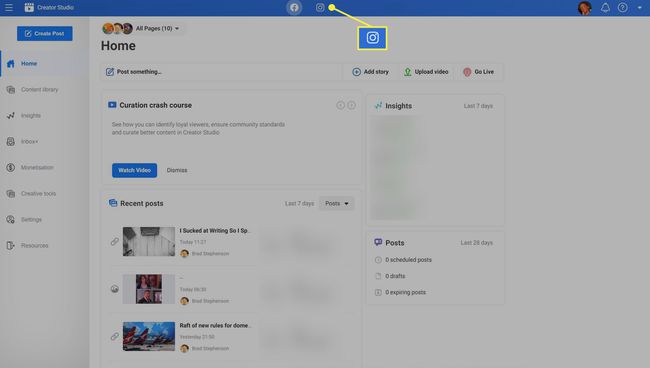
-
Klik Tilslut din konto.
Også selvom du har tidligere knyttet din Instagram-konto til din Facebook-konto eller -side, skal du muligvis stadig oprette denne ekstra forbindelse her.

-
Klik Okay.
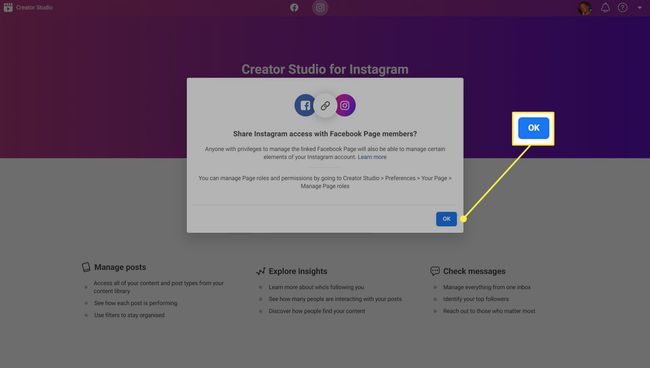
-
Du kan blive bedt om at logge på Instagram igen. Hvis ja, indtast dit brugernavn og din adgangskode og klik Log på eller klik Login med Facebook hvis du typisk bruger den metode.
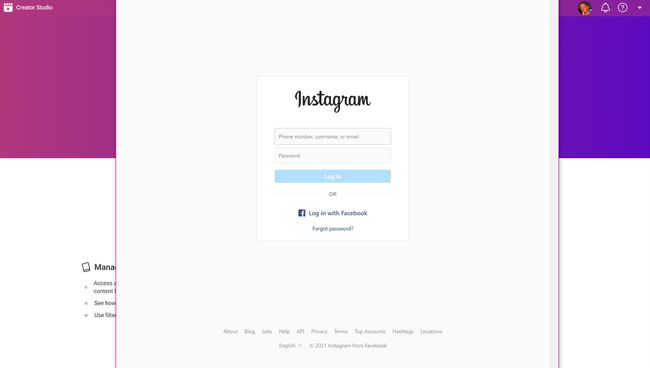
-
Du bør nu se alle din Instagram-kontos tidligere indlæg samlet i Facebook Creator Studio. Klik Opret indlæg for at få adgang til Instagram-planlæggeren og automatisere et opslag.

-
Klik Instagram feed at oprette et almindeligt opslag, der vises på din Instagram-profil.
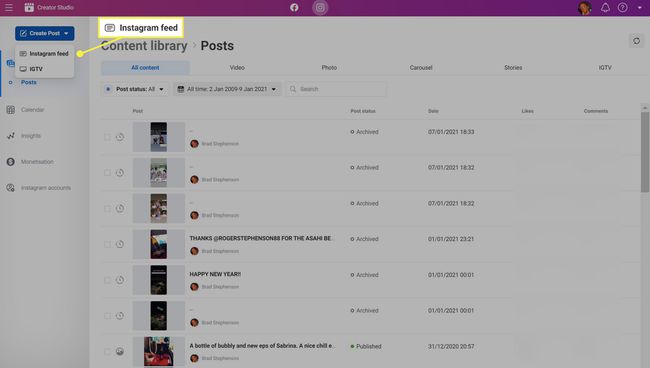
-
Klik Tilføj indhold at uploade billeder eller videoer til dit Instagram-opslag.
Hvis dine billeder er på din smartphone, kan du prøve at bruge en cloud-lagringstjeneste såsom Google Drive, OneDrive eller Dropbox til at synkronisere dine medier til din computer. Du kan også e-maile filer til dig selv, bruge en beskedapp eller prøve en af mange alternative tjenester til at sende store filer over internettet.

-
Brug de tre ikoner under dit uploadede medie til at beskære det, slette det eller tagge andre Instagram-konti.
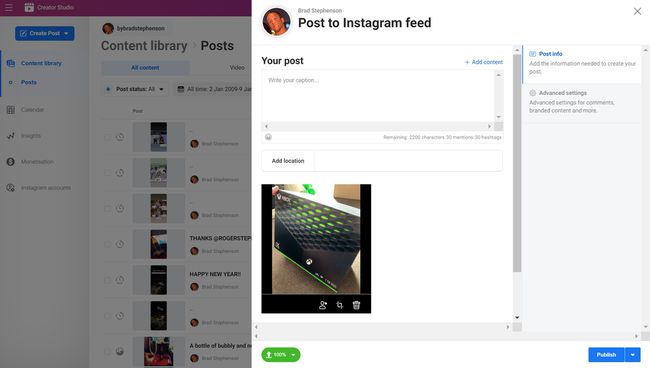
-
I feltet under Dit indlæg, indtast din Instagram-indlægsbeskrivelse og hashtags.
Hashtag-forslag vises for at gøre det nemmere at vælge dem.

-
Rul ned til bunden af siden og marker afkrydsningsfeltet ud for din Facebook-side, hvis du også vil have Instagram-billedet til din side.

-
Klik Avancerede indstillinger for at deaktivere indlægskommentarer og indtaste en alternativ tekst.
Alt-tekst bruges mest til at hjælpe synshandicappede Instagram-brugere, selvom den også kan bruges til at booste dit indlægs opdagelse via Instagram-algoritmen, hvis du inkluderer populære beskrivende søgeord.

-
Klik på pilen til højre for Offentliggøre.
Klik ikke Offentliggøre. Hvis du gør det, offentliggøres dit indhold med det samme. Vi ønsker at automatisere dit Instagram-opslag.

-
Klik Tidsplan og indtast din foretrukne dato og tid i Instagram-planlægningsprogrammet.

-
Klik Tidsplan.

Har jeg brug for en tredjepartsapp til at automatisere Instagram-indlæg?
Processen til automatisering af Instagram-opslag krævede tidligere brug af en Instagram-planlægningsapp eller -tjeneste, der stadig krævede, at du udgav dine billeder eller videoer manuelt. Det er ikke længere tilfældet, da Facebook siden har aktiveret denne mulighed på Instagram.
Så du behøver ikke bruge en ekstra tjeneste eller app til at planlægge Instagram-opslag. Faktisk de fleste sociale medier planlægningstjenester understøtter ikke engang korrekt Instagram-postautomatisering.
Men hvis du administrerer mange sociale mediekonti, kan en social medieapplikation eller -tjeneste være nyttig, da den kan lade være du poster på flere platforme på én gang i stedet for at oprette individuelle opslag for hver konto og sociale netværk.
Kan jeg planlægge Instagram-historier?
Desværre gør den øjeblikkelige karakter af Instagram Stories det umuligt at automatisere dem, uanset om du bruger en officiel Instagram-app, Facebook Creator Studio eller et tredjepartsværktøj. Instagram Stories, meget gerne Twitters flåder, skal oprettes og sendes i realtid. Det er også umuligt at planlægge en repost af en Instagram-historie.
Selvom du ikke kan planlægge Instagram Stories, kan du redigere de billeder og videoer, du vil bruge på forhånd, så når det bliver tid til post din Instagram-historie, alt hvad du skal gøre er at uploade filen.
Hvorfor skal jeg planlægge opslag på Instagram?
Der er flere fordele ved at bruge en Instagram-planlægger. Her er nogle af de største grunde til, at du måske vil begynde at automatisere dine opslag.
- Planlægning af Instagram-opslag holder din konto aktiv. Du behøver ikke bekymre dig om at glemme at skrive dagligt.
- Planlægning af opslag på Instagram sparer tid. Hvis du afsætter en time eller deromkring om måneden til at planlægge alle dine Instagram-opslag for de næste par uger, kan du spare en masse tid i det lange løb. Dette kan især være nyttigt, hvis du har travlt Instagram influencer.
- Batch-upload gør det nemmere at holde sig til et tema. Når du planlægger flere dage eller uger med Instagram-opslag, er det meget nemmere at holde sig til et tema eller emne end blot at komme med en individuel idé hver dag.
- Automatisering gør det nemmere at nå andre tidszoner. Ønsker ikke at vågne kl 3 om morgenen udgiv et Instagram-opslag til dit publikum i et andet land? Planlæg det i stedet og sov ind.
